Im Folgenden finden Sie ein Video und eine Schritt-für-Schritt-Anleitung, wie Sie eine Zahlung oder Überweisung mit Ihrem Suits Me®-Konto über das Online-Portal oder die mobile App vornehmen.
Um eine Zahlung oder Überweisung zu tätigen, müssen Sie Ihr Online-Geldkonto oder Ihre mobile App eingerichtet haben.
Was Sie für eine Zahlung oder Überweisung benötigen
- Der Name der Person oder des Unternehmens, an die/das Sie zahlen
- Die achtstellige Kontonummer und die sechsstellige Bankleitzahl
- die Zahlungsreferenz der Person/des Unternehmens
Bitte vergewissern Sie sich, dass Sie den Zugang zu Ihrem Online-Konto oder Ihrer mobilen App eingerichtet haben, bevor Sie die folgenden Schritte ausführen.
Suits Me® Mobile App
Die folgenden Anweisungen beschreiben, wie Sie eine Zahlung oder Überweisung mit Ihrem Mobilgerät und der Suits Me® Mobile App durchführen. Sie können mit Ihrem Desktop-Gerät, Laptop oder Tablet auf Ihr Online-Banking-Konto zugreifen. Wir empfehlen jedoch, unsere kostenlose mobile App zu verwenden, da dies schneller und einfacher ist.
Bitte beachten Sie: Wenn Sie mit einem Desktop-Gerät auf Ihr Online-Geldkonto zugreifen, sind die folgenden Schritte und Bilder etwas anders, aber Sie finden einige Anweisungen am Ende dieser Seite.
Bevor Sie beginnen, müssen Sie die Suits Me®-App über die unten stehenden Schaltflächen herunterladen:
1. Melden Sie sich über die Suits Me®-App auf Ihrem Telefon bei Ihrem Konto an.
2. Sie werden aufgefordert, einen Teil Ihres Passcodes einzugeben, um Ihre Identität zu bestätigen. Geben Sie diesen ein und klicken Sie auf "Bestätigen", um sich anzumelden.
3. Klicken Sie im unteren Menü auf "Zahlungen".
4. Klicken Sie auf "Zahlung vornehmen".
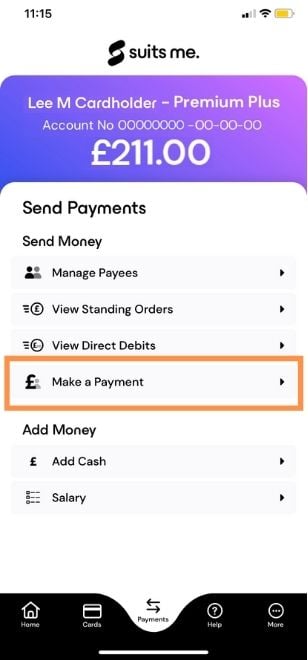
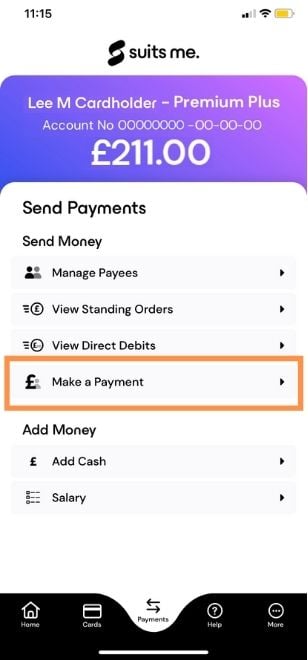
5. Wenn Sie den Zahlungsempfänger bereits in Ihrem Konto eingerichtet haben, können Sie seine Daten aus der Liste der Zahlungsempfänger auswählen und zu Schritt 9 dieser Anleitung übergehen
6. Falls nicht, klicken Sie auf "Neuen Zahlungsempfänger hinzufügen".
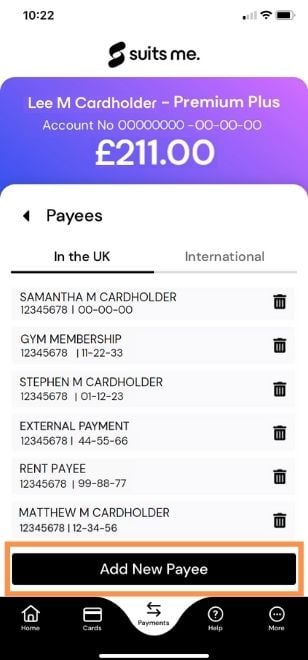
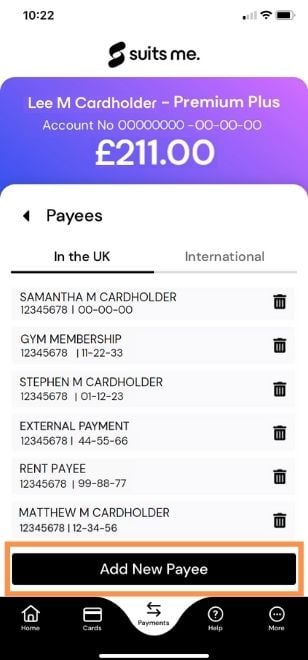
7. Geben Sie den Empfängernamen, die Kontonummer und die Bankleitzahl der Person ein, die Sie bezahlen möchten.
8. Wenn Sie überprüft haben, dass sie korrekt sind, klicken Sie auf "Absenden".
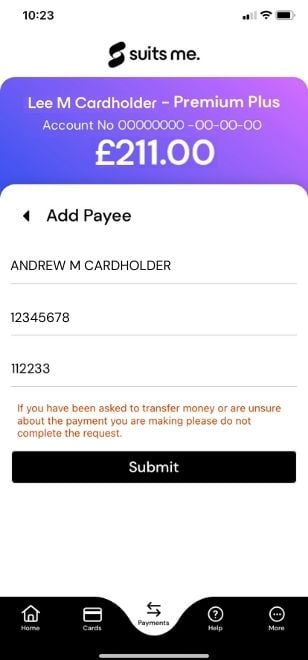
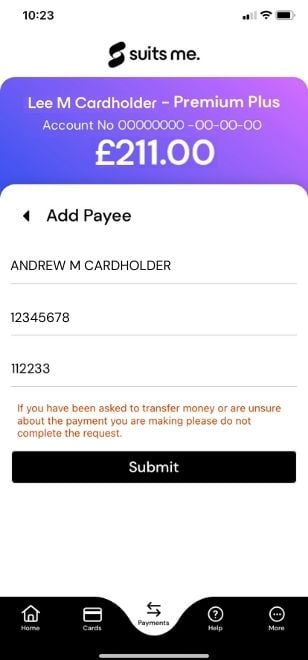
9. Geben Sie den Betrag, den Sie überweisen möchten, und eine Zahlungsreferenz für den Empfänger ein.
10. Wenn Sie aufgefordert wurden, Geld zu überweisen, oder wenn Sie sich nicht sicher sind, welche Zahlung Sie leisten wollen, füllen Sie den Antrag bitte nicht aus. Wenn Sie sicher sind, dass alle Angaben korrekt sind, klicken Sie auf "Senden".
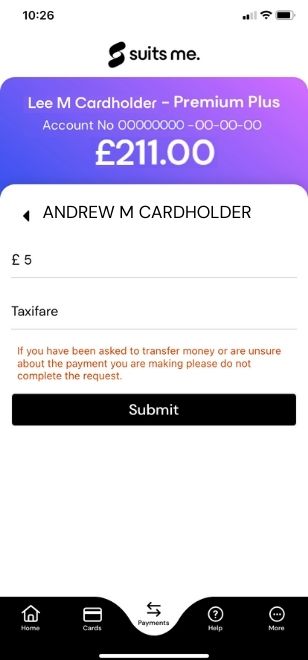
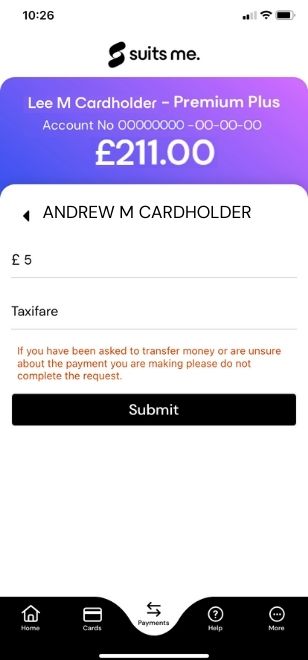
11. Klicken Sie im Pop-up-Menü auf "Bestätigen", um zu bestätigen, dass Sie mit der Zahlung fortfahren und die damit verbundenen Gebühren übernehmen möchten.
12. Herzlichen Glückwunsch! Ihre Zahlung wurde abgeschickt
Suits Me® Online-Geldkonto
Die folgenden Anweisungen gelten für die Nutzung des Suits Me® Online-Geldkontos.
- Melden Sie sich bei Ihrem Suits Me® Online-Geldkonto an
- Sie werden aufgefordert, einen Teil Ihres Passcodes einzugeben, um Ihre Identität zu bestätigen. Geben Sie diesen ein und klicken Sie auf "Bestätigen", um sich anzumelden.
- Klicken Sie in Ihrem Online-Banking im oberen Menü auf "Zahlungen".
- Klicken Sie im Zahlungsmenü auf "Zahlung vornehmen".
- Wenn Sie den Zahlungsempfänger bereits in Ihrem Konto eingerichtet haben, können Sie seine Daten aus der Liste der Zahlungsempfänger auswählen und mit Schritt 9 dieser Anleitung fortfahren.
- Falls nicht, klicken Sie auf "Neuen Zahlungsempfänger hinzufügen".
- Geben Sie den Namen des Empfängers, die Kontonummer und die Bankleitzahl der Person ein, die Sie bezahlen möchten.
- Wenn Sie überprüft haben, dass sie korrekt sind, klicken Sie auf "Absenden".
- Geben Sie den Betrag, den Sie überweisen möchten, und eine Zahlungsreferenz für den Empfänger ein.
- Wenn Sie aufgefordert wurden, Geld zu überweisen, oder wenn Sie sich nicht sicher sind, welche Zahlung Sie leisten wollen, füllen Sie die Anfrage bitte nicht aus. Wenn Sie sicher sind, dass alle Angaben korrekt sind, klicken Sie auf "Senden".
- Klicken Sie im Pop-up-Menü auf Bestätigen, um zu bestätigen, dass Sie mit der Zahlung und den damit verbundenen Gebühren einverstanden sind.
- Herzlichen Glückwunsch! Ihre Zahlung wurde gesendet
Brauchen Sie Hilfe?
Haben Sie Schwierigkeiten, eine Überweisung oder Zahlung von Ihrem Suits Me®-Konto über Ihr Online-Geldkonto oder Ihre mobile App vorzunehmen? Wenden Sie sich an unser mehrsprachiges Kundenbetreuungsteam, das Ihnen gerne dabei hilft, eine Lastschrift einzurichten.
Telefon: 0333 0151 858
E-Mail: hello@suitsmecard.com
Nützliche Informationen
- Einrichten eines Dauerauftrags
- Einrichten und Verwalten einer Lastschrift
- Häufig gestellte Fragen